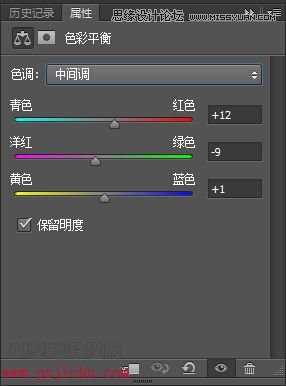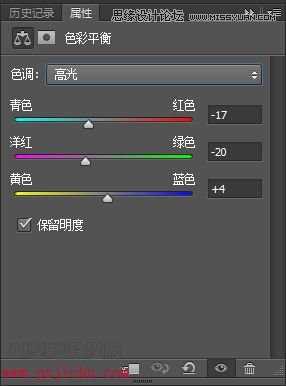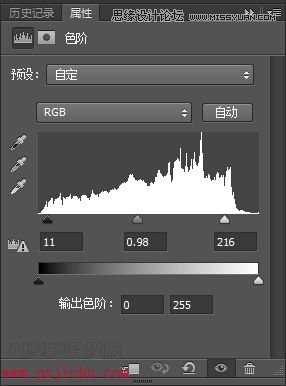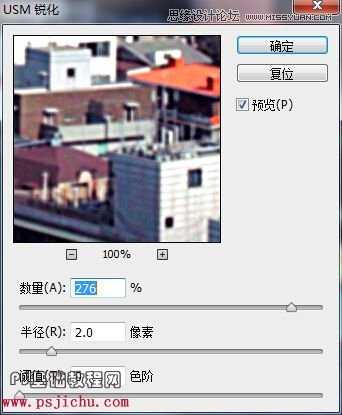本教程是向大家介绍利用Photoshop调出通透清新的城市照片色调放,最后调出来的效果非常漂亮。教程主要应用色彩平衡、色相/饱和度、色阶、USM锐化功能,教程比较基础,对于初学者来说,是个非常不错的教程。推荐给的,喜欢的朋友可以跟着一起来学习!
注:但是如果第一步,那就要在色彩方面要多加工夫。
效果图:
原图:
第一步,添加调整---色彩平衡,把中间调和高光按照下面参数调。
调节色彩平衡,刚拿到的图是略带青色的,我们在中间调补充红色,由于天空是蓝色的,所以,我们可以在高光区加入一点蓝色,同时调节洋红和青色,使图像略显蓝,而不带黄色。
得到效果
第二步,调节饱和度,选择添加调整---色相/饱和度,把饱和度增加 16,是画面色彩更饱和
得到效果
第三步,调整色阶,选择添加调整---色阶,把参数调成以下参数值,调整色阶是为了暗调部分和高光部分的颜色亮度得到调整后,图像变得更好看。
得到效果
第四步,选择滤镜---锐化---USM锐化,锐化,顾名思义它的功能就是使图像变得清晰,但是有个弊端就是,可能会使照片不真实。
得到最终效果
教程结束,以上就是Photoshop调出通透清新的城市照片色调过程,希望大家通过本教程能学到更多有关PS知识!谢谢大家阅读本教程!
免责声明:本站文章均来自网站采集或用户投稿,网站不提供任何软件下载或自行开发的软件!
如有用户或公司发现本站内容信息存在侵权行为,请邮件告知! 858582#qq.com
桃源资源网 Design By www.nqtax.com
暂无“Photoshop调出通透清新的城市照片色调”评论...
稳了!魔兽国服回归的3条重磅消息!官宣时间再确认!
昨天有一位朋友在大神群里分享,自己亚服账号被封号之后居然弹出了国服的封号信息对话框。
这里面让他访问的是一个国服的战网网址,com.cn和后面的zh都非常明白地表明这就是国服战网。
而他在复制这个网址并且进行登录之后,确实是网易的网址,也就是我们熟悉的停服之后国服发布的暴雪游戏产品运营到期开放退款的说明。这是一件比较奇怪的事情,因为以前都没有出现这样的情况,现在突然提示跳转到国服战网的网址,是不是说明了简体中文客户端已经开始进行更新了呢?